안드로이드에서 ssh 쉘 실행시키는 방법 (Termius 앱 사용)
갤럭시 스마트폰에서 제공하는 Dex에서 ssh 터미널을 사용하는 방법입니다.
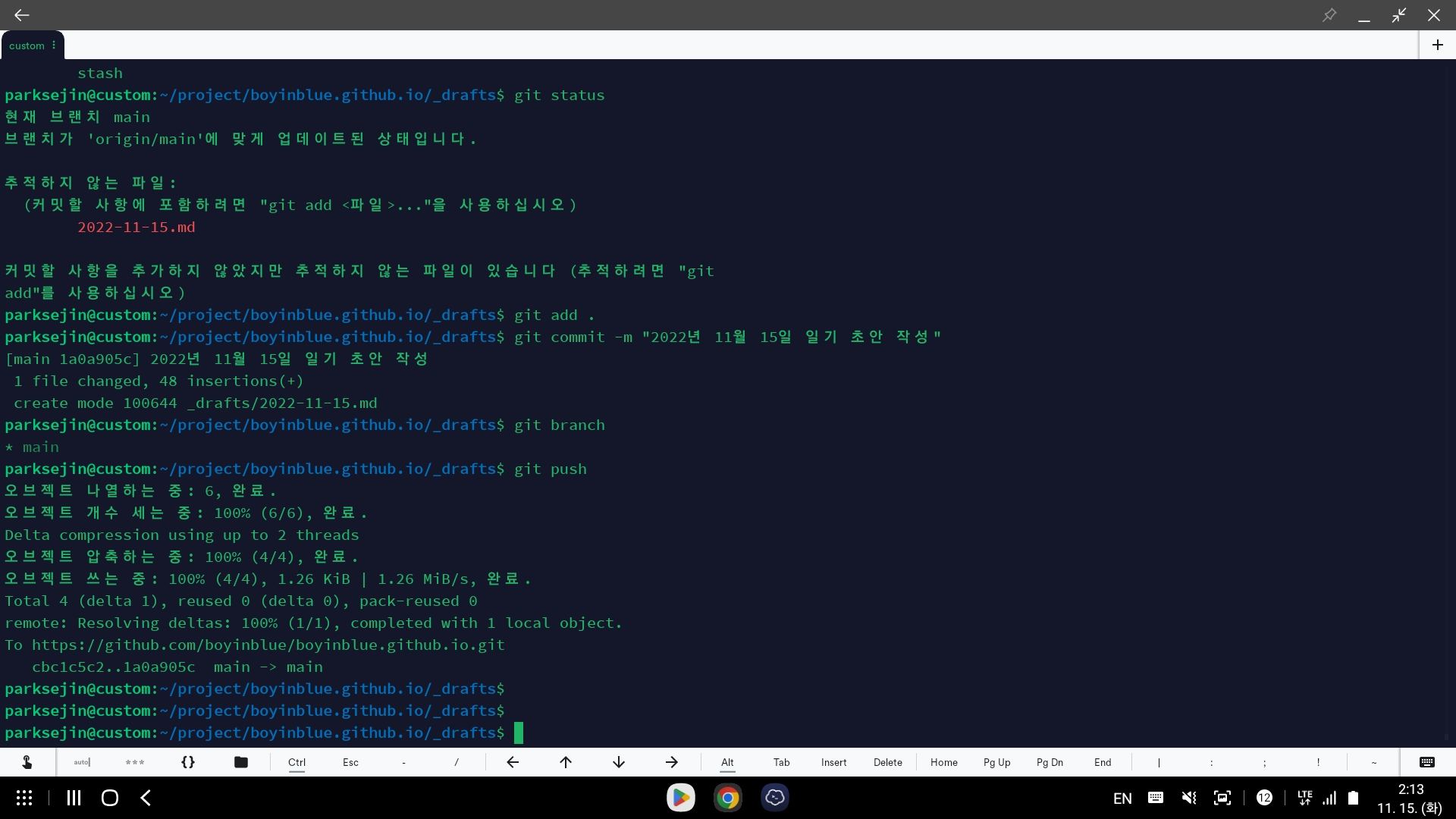
삼성 갤럭시 S10 스마트폰을 2년 넘게 사용했다. 그동안 DeX를 한 번도 사용할 기회가 없었다. 최근 C-Type 멀티 허브를 구입해서 DeX를 사용해보니 무척 편리했다. 내 스마트폰을 PC처럼 사용할 수 있는데 이 편리한 것을 왜 사용하지 않았나 싶다. 지금도 모니터, 키보드, 마우스를 스마트폰에 연결해서 이 페이지를 작성하고 있다.
C-Type 멀티허브 연결
삼성 DeX를 편리하게 사용하기 위해서는 C-Type 멀티허브를 구입해서 연결하는게 좋다.
8포트짜리 멀티허브를 구입했는데 이더넷, HDMI, USB 3.0, C-Type, SD Card, Micro SD Card 등 포트들을 제공해서 편리했다.
멀티 허브에 삼성 스마트폰을 연결하면 아래 화면처럼 DeX 화면이 뜬다.

Termius 설치
 SSH 쉘을 이용해서 작업하는 것을 좋아한다.
안드로이드 운영체제에서 SSH 쉘에 로그인할 수 있는 앱을 찾아봤다.
몇가지 SSH 앱을 설치해서 사용해봤지만 Termius(터미어스) 앱이 가장 편리하다.
앱스토어를 실행시켜서
SSH 쉘을 이용해서 작업하는 것을 좋아한다.
안드로이드 운영체제에서 SSH 쉘에 로그인할 수 있는 앱을 찾아봤다.
몇가지 SSH 앱을 설치해서 사용해봤지만 Termius(터미어스) 앱이 가장 편리하다.
앱스토어를 실행시켜서 Termius라는 프로그램을 설치하자.
Termius 쉘 실행
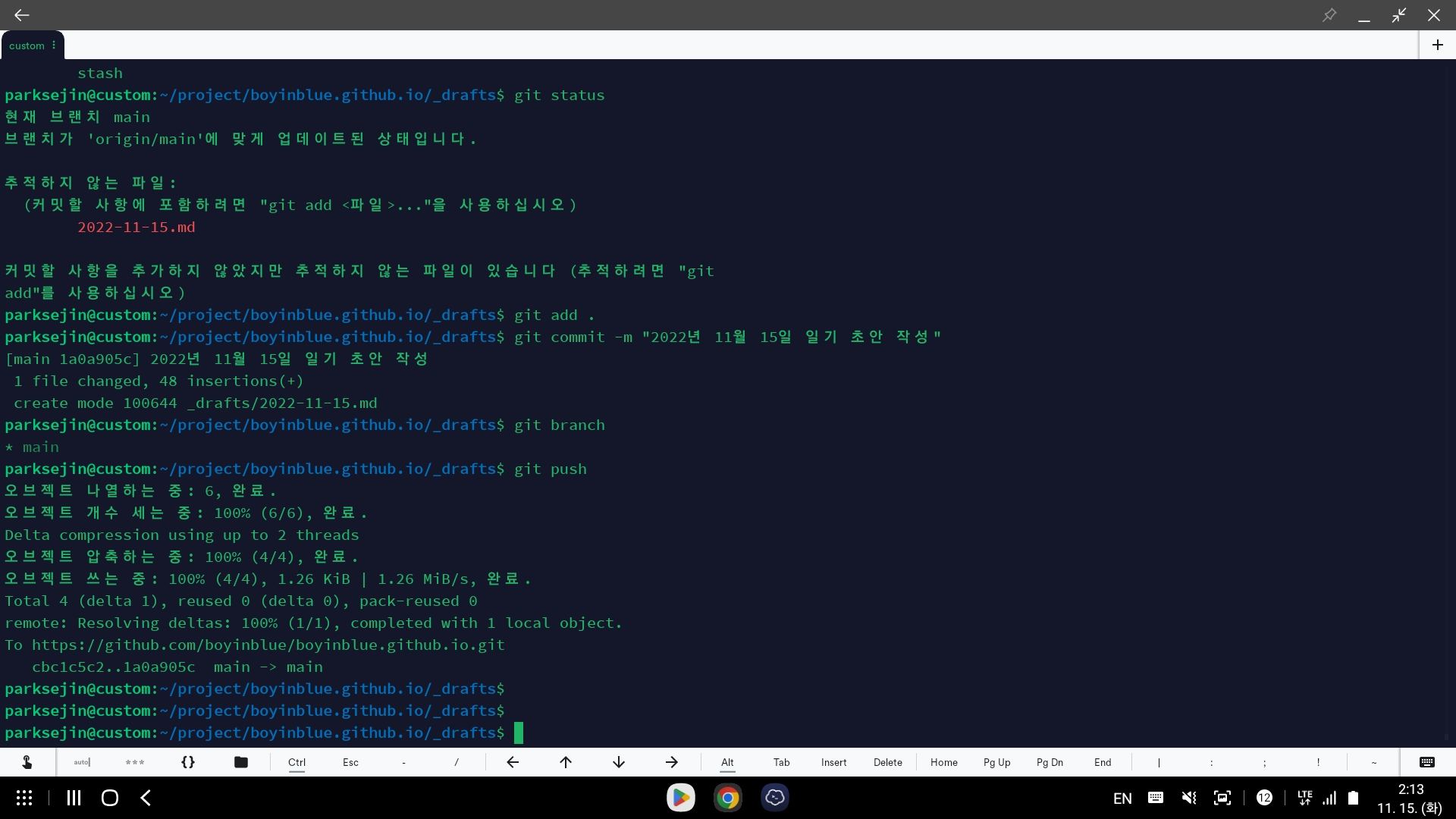 앱을 실행시키는 어렵지 않에 SSH 세션을 시작할 수 있다.
속도도 빠르고 디자인도 마음에 든다.
앱을 실행시키는 어렵지 않에 SSH 세션을 시작할 수 있다.
속도도 빠르고 디자인도 마음에 든다.
Termius 단점
Ctrl + C와 Ctrl + V 기능이 동작하지 않아서 이게 제법 불편하다.
Ctrl + Insert 와 Shift + Insert 단축키도 시도해봤지만 동작하지 않았다.
마우스 버튼을 이용해서 복사하기나 붙여넣기가 메뉴가 사용 가능한지 확인해봤으나 이 역시도 동작하지 않았다.